Faits saillants
- Un domaine personnalisé pour votre compte Gmail donne une touche professionnelle à votre adresse e-mail professionnelle.
- Profitez de l’intégration transparente de Google Workspace avec votre domaine de messagerie personnalisé, ce qui vous permet d’accéder à Gmail ainsi qu’à d’autres outils de productivité.
- Un nom de domaine personnalisé avec Gmail vous permet d’établir une identité de marque et de renforcer votre crédibilité auprès de vos destinataires.
- La configuration d’un domaine Gmail personnalisé avec Bluehost est un processus simple. Il s’agit de l’enregistrement d’un domaine, de la création d’un compte Google Workspace et de quelques configurations simples.
- Profitez de tous les avantages d’avoir un domaine personnalisé, y compris une adresse e-mail professionnelle personnalisée, la cohérence de la marque sur toutes les plateformes. Cela contribuera à améliorer la reconnaissance de la marque de votre entreprise.
Introduction
Tout comme votre nom définit qui vous êtes, votre nom de domaine définit votre activité en ligne. Plus qu’une simple adresse Web, c’est l’identité numérique de votre marque. Un domaine mémorable et personnalisé permet aux clients de vous trouver facilement et de vous faire confiance. Mais vous pouvez aller plus loin dans votre crédibilité en ligne avec un domaine personnalisé Gmail, c’est-à-dire une adresse e-mail professionnelle qui correspond au nom de votre entreprise. Non seulement cela vous donne l’air plus légitime, mais cela vous donne également accès à de puissants outils de productivité.
Dans ce guide, nous allons vous expliquer les étapes simples à suivre pour configurer un domaine personnalisé Gmail et transférer en toute transparence vos données Gmail existantes vers un nouveau domaine.
Voyons d’abord pourquoi un domaine personnalisé est important et comment il vous aide à vous connecter plus efficacement avec votre public.
Qu’est-ce qu’un domaine personnalisé Gmail ?
Un domaine personnalisé Gmail est une adresse e-mail professionnelle qui utilise votre propre nom de domaine au lieu d’une adresse générique @gmail.com. Par exemple, au lieu de [email protected], vous pouvez avoir yourname@[votreentreprise].com. Il vous donne également accès à Google Workspace (anciennement G Suite), une suite d’outils professionnels conçus pour améliorer la productivité et la collaboration.
Comment pouvez-vous créer votre domaine personnalisé Gmail ?
Étape 1 : Configurer un compte Google Workspace
La première étape consiste à configurer votre Google Workspace, qui permet d’accéder à l’ensemble du monde Gmail pour votre domaine personnalisé. Le processus est le suivant :
Acheter un compte Workspace
Lancez votre parcours de domaine en achetant un compte Google Workspace. Cette suite d’applications est livrée avec différents plans et options de tarification pour répondre à vos besoins. Vous pouvez choisir parmi les options suivantes :
- Business starter : Ce plan est livré avec un stockage limité, un support standard et des fonctionnalités restreintes. Il est idéal pour les petites entreprises et les entreprises débutantes.
- Norme commerciale : Ce plan offre un meilleur stockage, de multiples fonctionnalités et la possibilité de passer d’un support standard à un support amélioré. Il est idéal pour les organisations de taille moyenne ou les petites entreprises qui cherchent à développer leur activité.
- Business plus : Ce plan est destiné aux grandes organisations et apporte une gamme complète de fonctionnalités et de fonctions. Vous bénéficiez de contrôles de sécurité et de gestion améliorés, notamment de Vault et de la gestion avancée des terminaux.
Une fois que vous avez sélectionné et acheté le forfait souhaité, Bluehost facilite la configuration de votre compte Google Workspace.
La configuration du compte débloque diverses options de domaine en fonction de vos besoins. Les étapes de configuration sont les suivantes :
- Connectez-vous à votre gestionnaire de compte et sélectionnez l’option « MARKETPLACE ».
- Localisez Google Workspace et cliquez sur « Réclamer l’offre ».
- Sélectionnez le plan qui correspond à vos besoins.
- Sélectionnez le nombre d’utilisateurs que vous souhaitez ajouter à l’espace de travail.
- Sélectionnez un nouveau nom de domaine.
- Effectuez le paiement.
Lire aussi : Mises à jour de G Suite : présentation de Google Workspace
Étape 2 : Enregistrement du domaine
Une fois que vous avez créé un compte, il est temps d’enregistrer un domaine qui correspond à votre marque.
Si vous avez configuré un nouveau compte Google Workspace avec Bluehost, vous n’avez pas besoin d’enregistrer un nom de domaine séparément, car ce processus sera déjà couvert.
Sinon, vous pouvez utiliser le service d’enregistrement de domaine de Bluehost pour réfléchir à un nom de domaine ou demander l’aide de l’IA pour en personnaliser un pour vous.
Étape 3 : Vérifier la propriété de votre domaine
Une fois votre domaine sélectionné, vous devrez vérifier qu’il en est le propriétaire pour utiliser les services ininterrompus.
- Connectez-vous au compte administrateur de l’espace de travail et cliquez sur « Console d’administration ».
- Cliquez sur « Démarrer la configuration » sur la page d’accueil.
- Cliquez sur « Suivant » dans la section Vérifier le domaine.
- Sélectionnez l’un des modes de validation suivants proposés par Google :
- Téléchargement de fichiers HTML
- Enregistrement CNAME
- Enregistrement TXT
- Suivez les instructions en fonction du mode de vérification que vous sélectionnez.
- Confirmez la vérification et terminez le processus.
Votre processus de vérification est maintenant terminé et vous pouvez configurer le domaine personnalisé Gmail.
Étape 4 : Créez un compte utilisateur sur Gmail pour les entreprises
Vous pouvez désormais créer plusieurs comptes utilisateur sur Gmail pour les entreprises pour commencer. Voici comment procéder :
- Cliquez sur « Admin Console » et sélectionnez « Utilisateurs ».
- Cliquez sur « Ajouter un nouvel utilisateur ».
- Remplissez les informations de l’utilisateur.
- Sélectionnez le rôle approprié.
- Configurez des paramètres supplémentaires (applications par défaut, gestion de l’appareil et vérification en deux étapes).
- Enregistrez les modifications.
- Répétez l’opération pour tous les utilisateurs.
En suivant ces étapes, vous pouvez créer des domaines personnalisés Gmail pour chaque employé de votre organisation.
Avantages de la création d’un domaine personnalisé Gmail
Professionnalisme
La création d’un domaine personnalisé Gmail à partir du nom de domaine de votre entreprise respire le professionnalisme. Cela permet de renforcer la confiance des clients et d’améliorer votre présence en ligne. L’intégration transparente des outils numériques de Google améliore la communication et la collaboration au sein de votre organisation, reflétant un haut niveau de professionnalisme dans toute votre correspondance.
Une sécurité et un contrôle améliorés
La configuration d’un domaine personnalisé dans Gmail pour les entreprises améliore la sécurité et le contrôle des communications par e-mail de votre organisation. En utilisant le nom de domaine de votre entreprise, vous établissez votre crédibilité et votre confiance auprès des clients. Ce domaine peut être utilisé pour créer une adresse e-mail professionnelle afin que vous puissiez avoir un contrôle total sur votre infrastructure de messagerie. Cela inclut la possibilité de mettre en œuvre des mesures de sécurité supplémentaires telles que la vérification en deux étapes et la gestion des appareils, garantissant ainsi que les données sensibles restent protégées.
Outils de productivité
L’utilisation d’un domaine personnalisé dans Gmail fournit une myriade d’outils de productivité via Google Workspace. Vous pouvez permettre une collaboration transparente entre les membres de l’équipe, ce qui améliore l’efficacité et rationalise les flux de travail. Des fonctionnalités telles que les calendriers partagés, l’édition de documents en temps réel et la vidéoconférence améliorent la productivité au sein de votre organisation.
Collaboration transparente
Un domaine personnalisé ouvre la porte à une collaboration transparente au sein de votre organisation. En créant des adresses e-mail personnalisées sous le domaine de votre entreprise, vous favorisez un sentiment d’unité entre les membres de l’équipe et facilitez des canaux de communication plus fluides.
Comment déplacer des e-mails existants vers un domaine personnalisé Gmail pour les entreprises ?
Le processus de transfert des e-mails existants vers un domaine personnalisé est le suivant :
- Connectez-vous à votre compte Google Workspace et accédez au menu.
- Sélectionnez l’option Compte et cliquez sur Domaines.
- Indiquez le nom de votre entreprise, le nombre d’employés et des informations de base telles que votre pays.
- Entrez vos coordonnées et votre domaine Gmail personnalisé.
- Créez un nouveau compte administrateur avec une adresse e-mail professionnelle et définissez un mot de passe fort.
- Suivez les instructions pour vérifier la propriété de votre domaine. Cela impliquera l’ajout d’un enregistrement TXT aux paramètres DNS de votre domaine.
- Définissez les enregistrements MX de votre domaine et il sera redirigé vers les serveurs de messagerie de Google. Cela permet de s’assurer que les e-mails envoyés à votre domaine sont envoyés à votre nouveau compte Google Workspace.
Il est avantageux de déplacer les e-mails existants vers le domaine créé sur mesure, de sorte que l’ensemble du réseau de communication relève d’un seul compte.
Pourquoi utiliser Bluehost pour créer votre domaine personnalisé Gmail ?
Bien que de nombreux services d’hébergement soient disponibles, Bluehost se distingue comme un choix fiable pour créer votre domaine personnalisé Gmail. Nous fournissons une gamme de fonctionnalités pour protéger votre domaine.
- Verrouillage du domaine : Une fois que vous avez finalisé votre domaine, Bluehost s’assure qu’il ne peut pas être utilisé par quelqu’un d’autre. Le verrouillage de domaine s’assure qu’il n’y a pas d’utilisation abusive ou de transfert non autorisé de celui-ci.
- Redirection de domaine : Vous pouvez rediriger un nouveau domaine vers n’importe quel site Web existant grâce à l’option conviviale de redirection de domaine de Bluehost. Ceci est particulièrement utile dans la gestion multidomaine.
- Renouvellement automatique : Votre domaine n’expirera pas tant que Bluehost ne sera pas à vos côtés. Notre plan de renouvellement automatique protège votre domaine jusqu’au moment où vous en avez besoin.
- Assistance experte 24h/24 et 7j/7 : Bluehost s’adresse à vous à tout moment, n’importe où ; grâce à un support client expert 24h/24 et 7j/7. Vous pouvez vous connecter par appel ou par chat, et nous répondrons à vos préoccupations.
- Confidentialité du domaine : la confidentialité du domaine garantit que votre domaine et ses informations associées seront à l’abri des spammeurs, des voleurs d’identité et des pirates.
- Domaine de géolocalisation : vous pouvez faire savoir à votre public où se trouve votre entreprise. Par exemple : xyz.us.
Réflexions finales
Un domaine personnalisé Gmail n’est pas seulement une adresse e-mail, c’est une déclaration. Il donne à votre entreprise une identité soignée et professionnelle tout en gardant votre communication transparente et efficace. Grâce à la puissance de votre propre domaine combinée à l’interface intuitive de Gmail et à un hébergement de messagerie fiable, la gestion de votre présence en ligne n’a jamais été aussi facile.
Commencez dès aujourd’hui à configurer votre domaine personnalisé Gmail avec Bluehost pour un professionnalisme et une sécurité accrus.
Foire aux questions
La mise en place d’un domaine personnalisé dans Gmail offre de nombreux avantages, notamment pour les entreprises, les professionnels et les organisations qui souhaitent une présence en ligne plus soignée. Un domaine personnalisé renforce l’identité et la crédibilité de la marque en remplaçant les adresses e-mail génériques telles que example@[gmail].com par des adresses professionnelles, telles que xyz@[exemple].com. Cela renforce la confiance entre les clients et améliore la cohérence de la marque dans toutes les communications.
Si vous rencontrez des problèmes, le dépannage implique généralement quelques domaines clés, tels que les problèmes de vérification de domaine où vous devez ajouter un enregistrement TXT ou CNAME aux paramètres DNS de votre bureau d’enregistrement de domaine. Un autre problème est la configuration de vos enregistrements MX, où Gmail exige que des enregistrements MX spécifiques soient configurés dans les paramètres DNS de votre domaine. Les problèmes de délivrabilité des e-mails sont un autre problème où il n’y a pas d’enregistrements SPF, DKIM ou DMARC mal configurés dans les paramètres de votre domaine.
Oui, vous pouvez utiliser votre domaine existant avec Gmail en l’intégrant à Google Workspace, qui vous permet d’envoyer et de recevoir des e-mails à l’aide de votre domaine personnalisé tout en tirant parti de l’interface et des fonctionnalités de Gmail.
Bien que la configuration d’un domaine personnalisé dans Gmail nécessite certaines étapes techniques, des connaissances techniques approfondies ne sont pas nécessairement requises. Bluehost simplifie le processus d’enregistrement d’un domaine personnalisé pour vous afin que vous puissiez vous concentrer sur des choses plus importantes.
Oui, vous pouvez configurer plusieurs domaines personnalisés au sein d’un compte Google Workspace. Google permet aux entreprises d’ajouter des domaines principaux, des domaines alias et des domaines secondaires. Toutefois, les comptes Google Workspace ne peuvent avoir qu’un seul domaine principal, et les domaines supplémentaires doivent être gérés via la console d’administration.
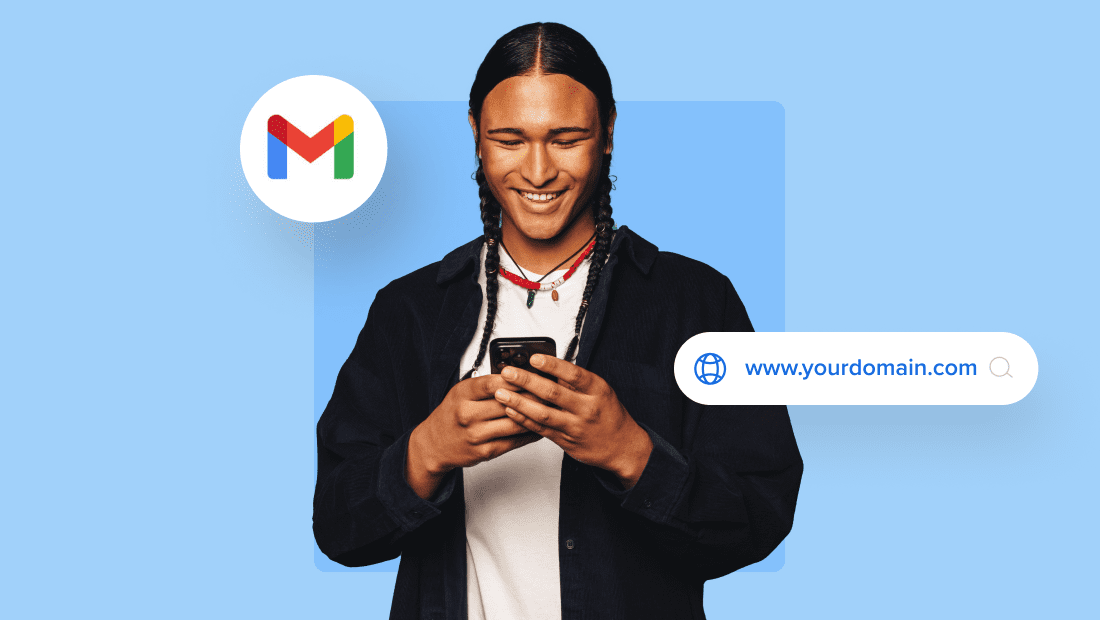
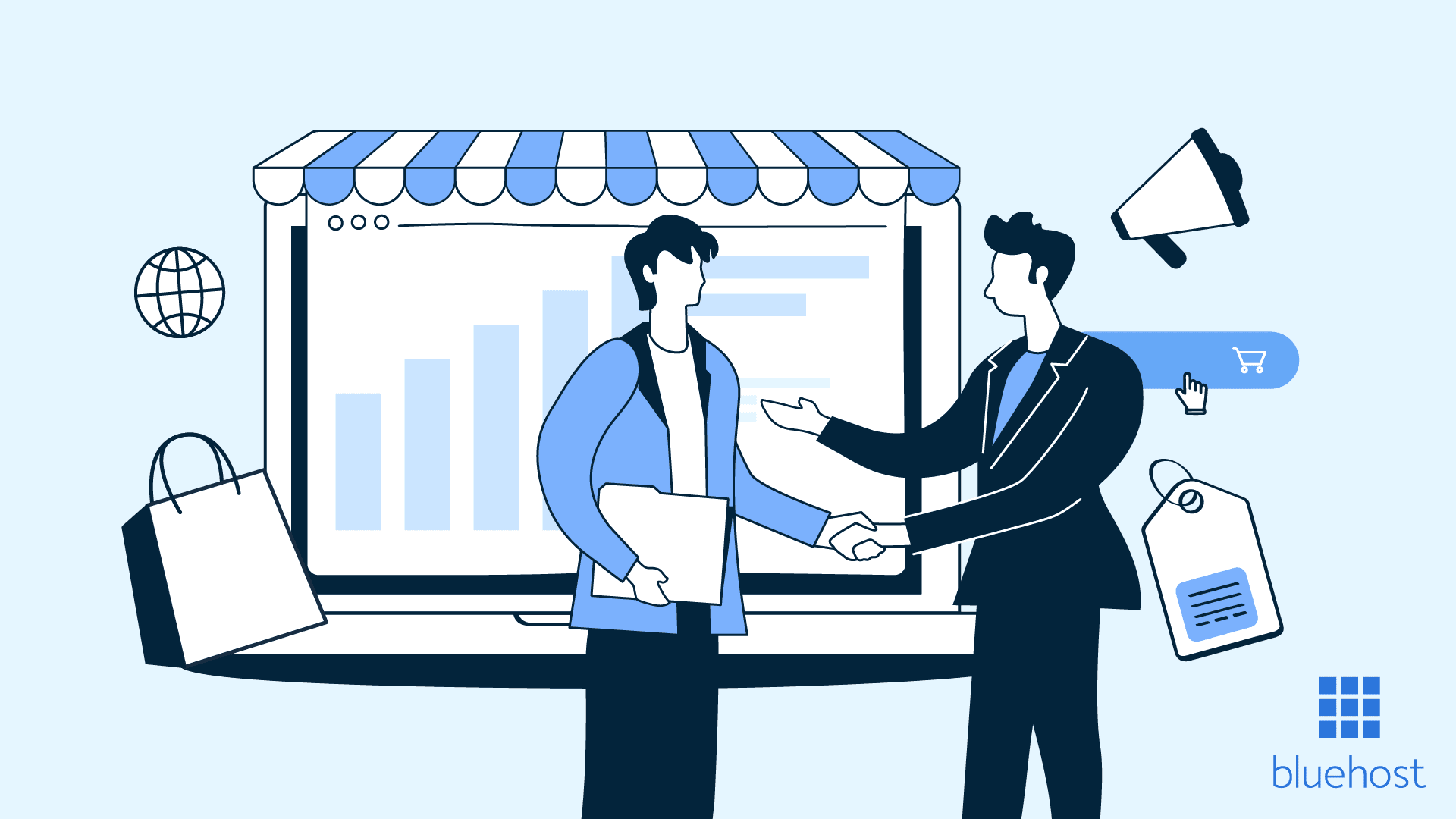

Ecrire un commentaire